A 10 legjobb ingyenes online konverter/Windows/Mac
Belefáradt a legjobb keresésébe? ingyenes AVI video konverter a videóidhoz? Ne keressen tovább! Akár egy profi videószerkesztő, akár csak most kezdi felfedezni a felfedezést, a megfelelő eszközök birtokában mindent megváltoztathat. Ebben a cikkben áttekintettük a legjobban értékelt AVI-videó konverterek listáját, hogy leegyszerűsítsük a keresést. A könnyen használható online konverterektől a nagy teljesítményű asztali szoftverekig mi mindent megtalálunk. Készüljön fel a lehetőségek világának felfedezésére, és találja meg a tökéletes megoldást videokonverziós igényeire!
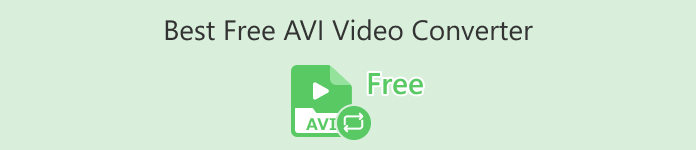
1. rész. A legjobb ingyenes online AVI Video Converter
FVC ingyenes online videokonverter
FVC ingyenes online videokonverter egy olyan eszköz, amely az AVI-videók különféle más formátumokba konvertálására specializálódott. Gyors konverziót biztosít, miközben megőrzi a HD videók eredeti minőségét. Ezenkívül ez az eszköz támogatja a kötegelt átalakítást, lehetővé téve a felhasználók számára, hogy egyidejűleg több AVI-fájlt konvertáljanak a minőség feláldozása nélkül.
| Felület | Web alapú |
| A legjobb | A legjobb mindenkinek, akinek egyszerűen használható eszközre van szüksége a videók és audiofájlok konvertálásához. |
| Támogatott formátumok | Támogatja szinte az összes mainstream videó és hang konvertálását MP4, FLV, MKV, MOV, M4V, MTS, TS, M2TS, WMV, ASF, VOB, MP3, AAC, AVI, MOV, WMV, MKV formátumba. |
Ennek használatához kövesse az alábbi lépéseket:
1. lépés. Nyissa meg az FVC Free Video Converter Online webhelyet.
2. lépés. Most nyomja meg a Fájlok hozzáadása az átalakításhoz gombot a konvertálni kívánt videó hozzáadásához.
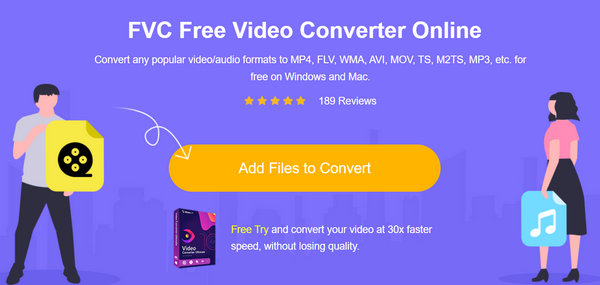
3. lépés Most válassza ki a kívánt formátumot.
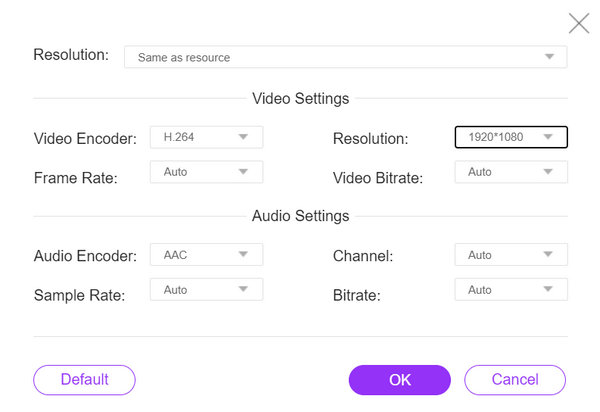
Azt is automatikusan beállíthatja, hogy mi illik a videóhoz.
4. lépés Az átalakítás megkezdéséhez kattintson a gombra Alakítani gomb. Ezután válassza ki vagy hozzon létre egy Új mappa ahol a videó automatikusan mentésre kerül.
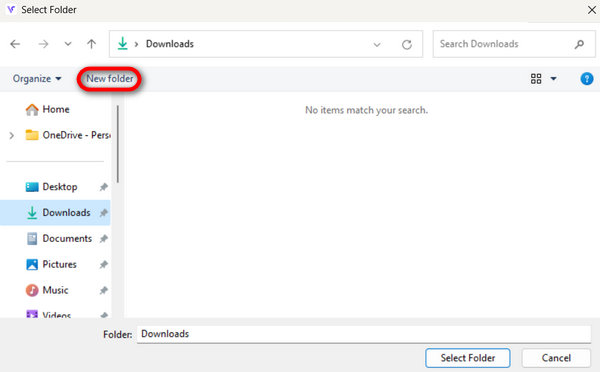
Ha elkészült, megjelenik egy szöveges üzenet, amely jelzi, hogy az átalakítás befejeződött.
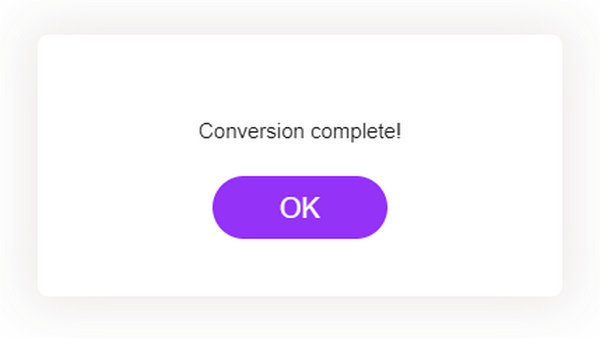
Az FVC Free Video Converter Online megbízható és hatékony megoldást kínál, így az átalakítási folyamat problémamentes és kényelmes.
2. rész. A legjobb 4 ingyenes AVI videó konverter asztali számítógépen
Aiseesoft ingyenes videó konverter
Az Aiseesoft egy ingyenes videokonvertálót kínál, amely lehetővé teszi a felhasználók számára, hogy videókat konvertáljanak különböző formátumok között. Aiseesoft ingyenes videó konverter támogatja az olyan általános videoformátumokat, mint az AVI, MP4, MOV és még sok más. Használhatja olyan alapvető szerkesztési feladatokhoz is, mint a vágás és a vágás.
Felület: Windows és Mac.
A legjobb: Minden olyan felhasználó, akinek egyszerű videókonverziós eszközre van szüksége alapvető szerkesztési képességekkel.
Előnyök
- Felhasználóbarát felület.
- Alapvető szerkesztési funkciók.
- Több formátumot támogat.
Hátrányok
- Előfordulhat, hogy hiányoznak a fejlett funkciók.
1. lépés. Töltse le és telepítse az Aiseesoft Free Video Converter Online-t eszközére.
Ingyenes letöltésWindows 7 vagy újabb verzióhozBiztonságos letöltés
Ingyenes letöltésMacOS 10.7 vagy újabb verzió eseténBiztonságos letöltés
2. lépés. Most nyomja meg a Fájlok hozzáadása gombot a konvertálni kívánt AVI-videó hozzáadásához.
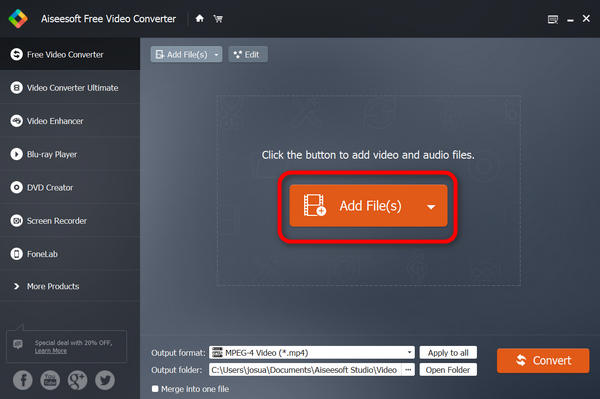
3. lépés Most menj a Kimeneti formátum és válassza ki a kívánt formátumot.
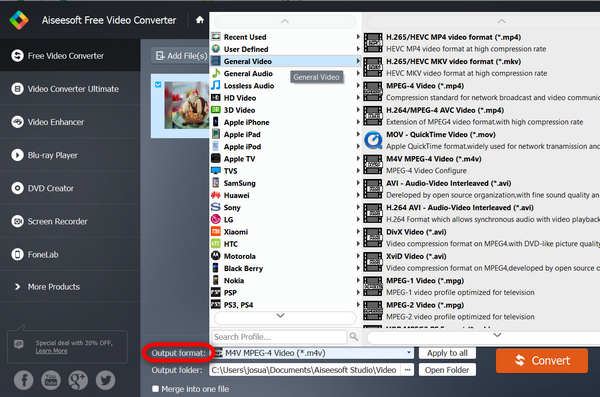
4. lépés Végül kattintson Alakítani a folyamat elindításához.
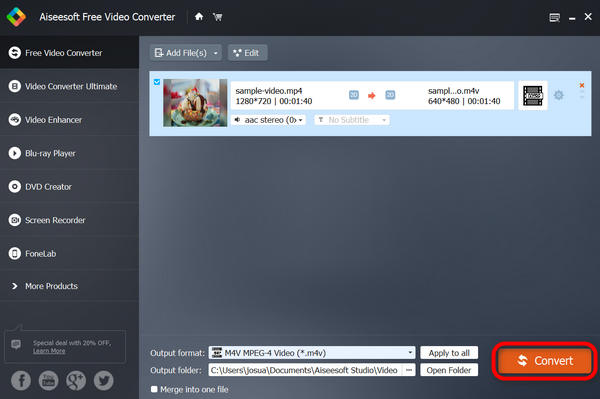
Videója automatikusan mentésre kerül az eszközére, és lent a „Befejezett” felirat olvasható, ha a konvertálás sikeres.
Az Aiseesoft Free Video Converter valóban az egyik legjobb ingyenes AVI video konverter online, amely zökkenőmentes, egyszerű és ingyenes konvertálást biztosít bármilyen típusú formátumhoz. Tehát, ha ingyenes, de hatékony videó konvertert keres, akkor ezt erősen ajánljuk.
VLC Media Player
A VLC médialejátszó egy multimédiás szoftver, amely nem csak különféle audio- és videoformátumokat játszik le, hanem ingyenes AVI-videó konverterként is működik. Ezzel az eszközzel a felhasználók bármilyen formátumra konvertálhatják videofájljaikat. A másik dolog az, hogy sokoldalúságot és kényelmet kínál a multimédiás tartalom kezelésében.
Felület: Windows, Mac és Linux.
A legjobb: A legjobb azoknak a felhasználóknak, akik multimédiás fájlok lejátszására és alkalmankénti videók konvertálására vágynak egy többfunkciós megoldást.
Előnyök
- Sokoldalúság
- Speciális funkciók.
Hátrányok
- Lehet, hogy a felület kevésbé intuitív a kezdők számára.
1. lépés. Először töltse le a VLC-t az eszközére, és telepítse.
2. lépés. Indítsa el a programot, és lépjen a Média fület, majd válassza ki Konvertálás / Mentés.
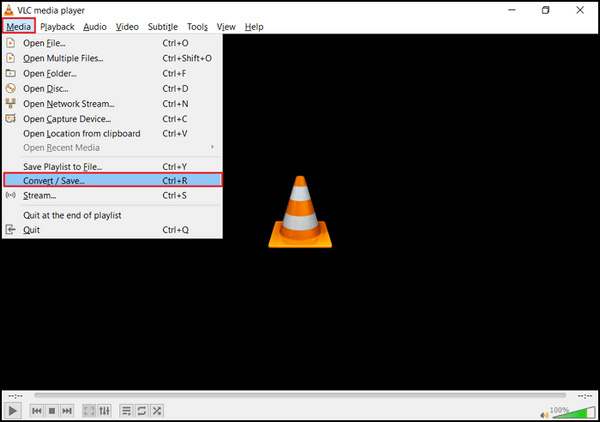
3. lépés Most kattintson a Hozzáadás gombot a konvertálni kívánt AVI-videó importálásához.
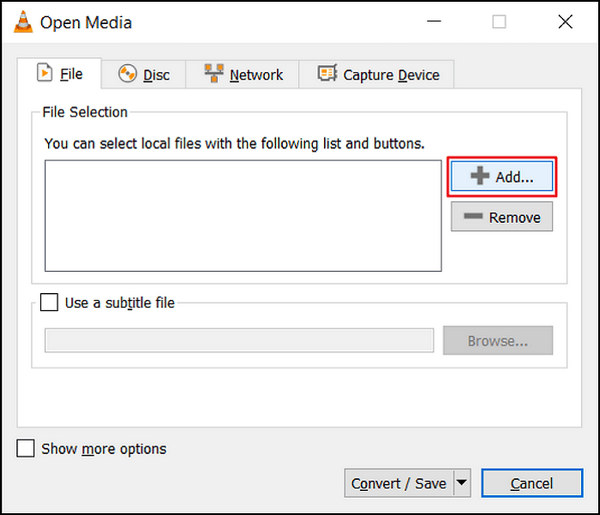
4. lépés Adja meg a fájl nevét és rendeltetési helyét a Alakítani doboz.
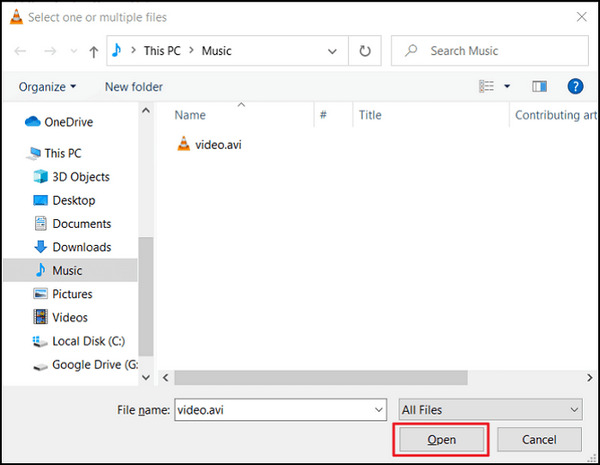
5. lépés. Választani Konvertálás / Mentés és válassza ki a kívánt formátumot, mielőtt a Start gombra kattintana.
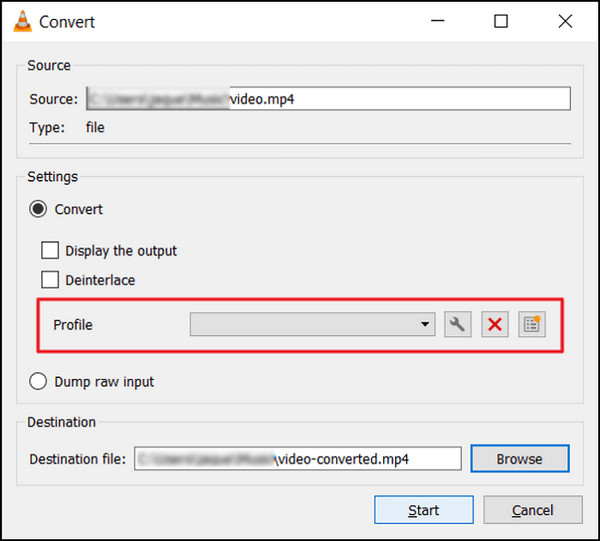
6. lépés Végül kattintson Rajt az átalakítási folyamat megkezdéséhez. A többit a VLC Media Player intézi.
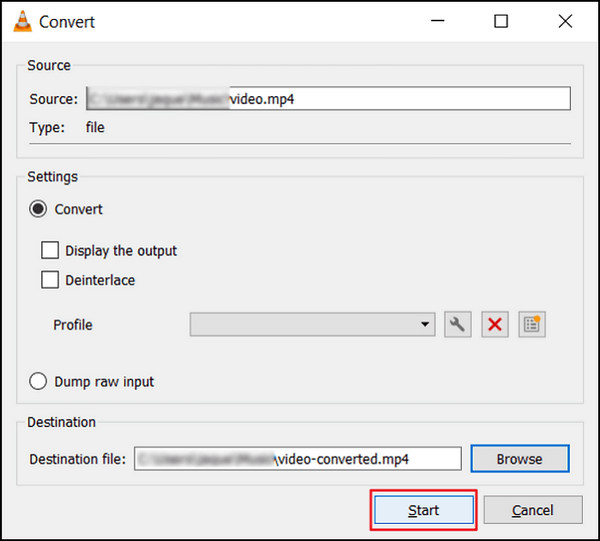
A VLC túlmutat a médialejátszón; az AVI videók konvertálásában is segíthet. Fontos azonban megjegyezni, hogy ez a sokoldalú szoftver nem rendelkezik fejlett szerkesztési funkciókkal, amelyek általában megtalálhatók a dedikált videokonverterekben. Ha szeretnéd a hasonló eszköz, mint a VLC, ellenőrizze itt.
Freemake Video Converter
A Freemake Video Converter egy multimédiás szoftver, amely feljogosítja a felhasználókat az AVI videók szabadon konvertálására a különböző formátumok között, valamint támogatja az audiofájlokat és képeket.
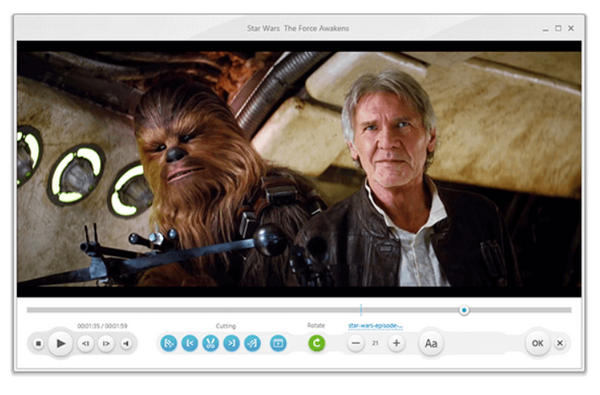
Felület: Csak Windows.
A legjobb: Bárki, akinek videókat kell konvertálnia meghatározott eszközökre vagy platformokra.
Előnyök
- Számos előre beállított profil áll rendelkezésre.
- Felhasználóbarát felület
Hátrányok
- A telepítés során ügyeljen a mellékelt szoftverekre.
- Vízjel
1. lépés. Töltse le és telepítse a Freemake Video Convertert eszközére.
2. lépés. Kattintson Fájlok hozzáadása a konvertálni kívánt AVI-videófájlok hozzáadásához a programba.
3. lépés Bontsa ki a Kimeneti formátum listából, és válassza ki a kívánt formátumot, például MP4, MOV stb.
4. lépés Kattints a Lefelé mutató nyíl gombbal állítsa be a kimeneti útvonalat, ahová a konvertált fájlok mentésre kerülnek.
5. lépés. Végül kattintson a gombra Fuss gomb.
A Freemake Video Converter jobb választás az asztali számítógépeken ingyenesen használható AVI video konverterekhez. Az ingyenes verzióból azonban hiányzik néhány olyan funkció, amely elérhető más ingyenes videokonverterekből.
Kézifék
A HandBrake egy nyílt forráskódú eszköz AVI-videók konvertálására szinte bármilyen formátumból, beleértve az AVI-t és más széles körben támogatott kodekeket. Ezzel az eszközzel könnyen konvertálhat
Felület: Windows, Mac és Linux
Előnyök
- Könnyűsúlyú.
- Testreszabható beállítások.
Hátrányok
- Korlátozott fejlett funkciók.
1. lépés. Töltse le és telepítse a HandBrake alkalmazást eszközére.
2. lépés. Kattintson File vagy Nyisd ki Forrás a konvertálni kívánt AVI-videó importálásához.

3. lépés Ban,-ben Rendeltetési hely szakaszban adja meg, hová szeretné menteni a konvertált fájlt, és adjon neki nevet.
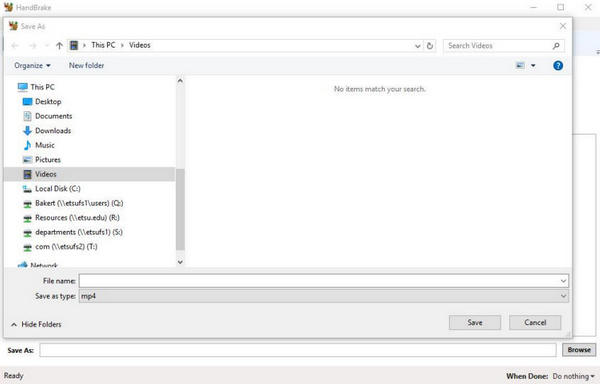
4. lépés Fedezze fel a Kimeneti beállítások a fejlettebb opciókért. Ezenkívül válassza ki a kívánt formátumot.
5. lépés. Végül kattintson a Start gombra az indításhoz AVI konvertálása MP4-reés más formátumok
A HandBrake megmutatja az előrehaladást, és értesíti, ha kész. Az átalakítás befejezése után egy új videofájl lesz a megadott helyen.
3. rész. GYIK az AVI Video Converterről
Átalakíthatok AVI videókat más formátumokba ingyenes AVI videó konverterekkel?
Igen. A legtöbb ingyenes AVI video konverter támogatja az AVI videók konvertálását különböző népszerű formátumokba. Tekintse meg a fenti cikket, és látni fogja az egyes videokonvertáló programok támogatott formátumait.
Az AVI videók videó konverter segítségével történő konvertálása befolyásolja a videó minőségét?
A videó minőségére gyakorolt hatás nagyban függ az átalakítási folyamat során kiválasztott beállításoktól és opcióktól. Általában, ha jó hírű AVI videokonvertálót használ, és hasonló beállításokat tart fenn, a minőségromlásnak minimálisnak kell lennie.
Biztonságosak az ingyenes AVI video konverterek használata?
Sok jó hírű ingyenes AVI video konverter biztonságosan használható, és nem tartalmaz káros rosszindulatú programokat vagy vírusokat. Mindazonáltal feltétlenül töltse le őket a hivatalos webhelyükről vagy más megbízható forrásból.
Konvertálhatok egyszerre több AVI videót egy ingyenes AVI video konverterrel?
Igen. A legtöbb ingyenes AVI video konverter kötegelt átalakítási funkciót kínál, amely lehetővé teszi több AVI videó egyidejű konvertálását, időt és erőfeszítést takarítva meg.
Vannak-e korlátozások az ingyenes AVI video konverterek használatakor?
Míg az ingyenes AVI videokonverterek alapvető konverziós funkciókat kínálnak, a fizetős szoftverekhez képest korlátaik lehetnek, például kevesebb támogatott formátum, lassabb konverziós sebesség vagy kevésbé fejlett szerkesztési funkciók.
Következtetés
Összefoglalva, amikor kiválasztjuk a ingyenes AVI video konverter, vegye figyelembe az olyan tényezőket, mint a formátumtámogatás, a könnyű használat és a további szolgáltatások. Minden konverter egyedi előnyöket kínál, kielégítve a különböző felhasználói igényeket. Legyen szó webalapú megoldásokról, mint például az FVC Free Video Converter Online, vagy asztali alkalmazásokról, mint például az Aiseesoft Free Video Converter, számos lehetőség közül választhat az Ön preferenciái alapján.



 Video Converter Ultimate
Video Converter Ultimate Screen Recorder
Screen Recorder



